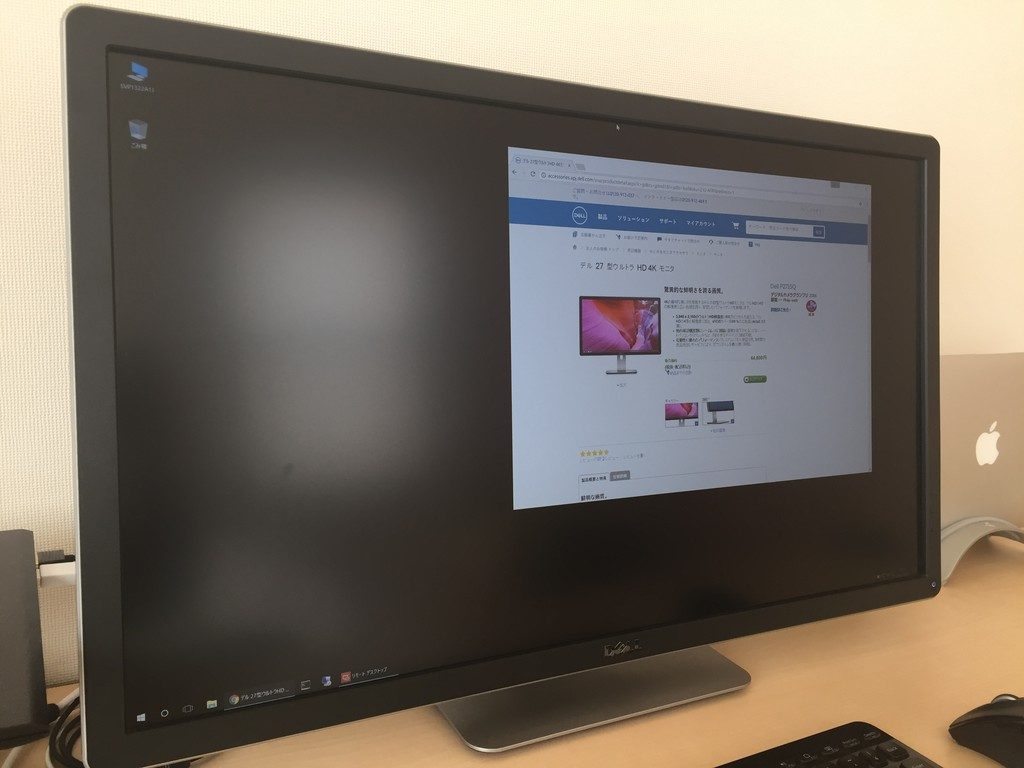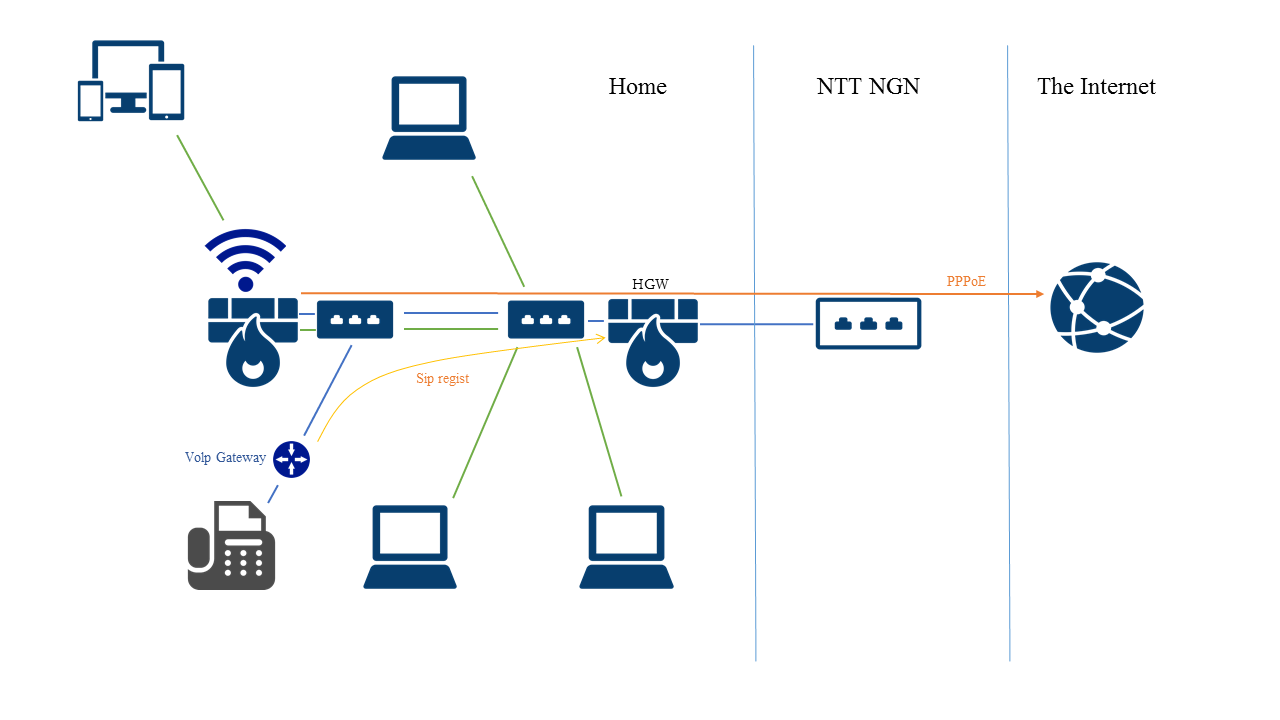DELL の27インチ4Kディスプレイ P2715Q 雑感です.
現行機種ですが,最近購入したものではなく,半年以上前に購入し,それ以来,メインのディスプレイとして利用してきました.もちろん初の4K対応ディスプレイです.
と言うことで,良いところ,惜しいところ,そしてまとめとして,4K 対応であることで感じたことについて記していきます.
良いところ
IPS パネルの 4K モニタで,価格は直販で64,800円ということで,最近だと決して最安値とは言えませんが,まぁ,リーズナブルな価格帯の製品です.とは言っても,表示や機能に問題は無いですし,IPS 非光沢ということで視野角が広く写り込みがほとんど無い.外観は,高級感こそありませんが,シンプルで,このレベルのディスプレイがこの価格帯で手に入るというのは非常に有難いです.
入出力は,
- Displayport
- mini Displayport
- HDMI
- Speaker line
- USB3.0 x 4
で,多くはありませんが少なくも無い.個人的には,HDMI がもう1系統あると嬉しかったのですが,HDMI 切り替え器は安価ですので必要があれば別付けにすれば良いのでそれほど大きな欠点でもありません.アナログ RGB が無いディスプレイということで,時代が変わったなぁ,と感じました.
あと,意外に良かった点として背面がきれいです.
辺りを見て頂ければわかりますが,ケーブル類は,下から上に刺さるようになっていて,さらに,ディプレイスタンドのケーブル穴が用意されています.また,ケーブルを刺す端子を覆うカバーも付属していることから配線後も見た目が非常にきれいです.
惜しいところ
ここまでは「良い」点を並べたのですが,もちろん惜しいと感じる部分もあります.
まず,本機,HDMI,Displayport で入力した場合は,もちろん音声も同じケーブルで伝送されます.しかし,スピーカーは内蔵されていません.だから,音を聞くには Speaker line にスピーカー等を接続しなければなりません.でも本機の Speaker line,背面のカバーで隠されたところにあります.本機専用のスピーカーを繋ぎっぱなしにするのならば良いのですが,ヘッドフォン等を一時的につなぐという使い方はとてもやり難い.使い易いところにヘッドフォン端子があれば良いのに…といつも思います.
それから,残念なことに,決してベゼルが細いとは言えない.このディスプレイの前に使っていたのは,ほぼベゼルの無い FullHD のディスプレイの U2414H だったのですが,比較すると,やっぱり U2414H の方がスマートに見える.
さらに,ディスプレイの底面を机の高さにすることができません.実は,冒頭の写真は,ディスプレイを低くするために,U2414H のモニタスタンドに変えた状態になっています.この製品付属のスタンドだともっと上の方になってしまう.27インチと決して小さくは無いので,なるべく低く出来たほうが嬉しいんですけどね…
4K 対応であること
さて,良いところ,惜しいところ,と記してきましたが,本機の最も大きな特徴は,4K 対応であることです.この 4K 対応ということについては,本機を使って色々感じるところがありました.
まず,4K 対応で,困惑したことは,予想以上に対応しない機器が多いということです.
最近は,昔ほど PC を買い替えることがなくなり,今使っている機器も,3~5年程度前のものです.しかし,こと 4K に対応しているかどうか,という視点で見ると特に国産 PC の対応は厳しいと言わざるを得ません.
と言うのも,国産 PC の殆どは,デジタル出力を HDMI で行います.そして HDMI の場合,4K 出力に正式に対応しているものは殆ど見当たりません.HDMI の場合,規格と普及時期は次の通りです.
| 規格 | 主な特徴 | 普及時期 |
|---|---|---|
| HDMI1.3 | 高解像度 | 2006年~2010年 |
| HDMI1.4 | Ethernet対応、3D対応 | 2010年~ |
| HDMI2.0 | 4K対応 | 2013年以降 |
つまり,4K に対応する HDMI が出てきたのが3年前くらいからで,何と,Panasonic の Letnote でも HDMI2.0 への対応は今年の最新機種からです.Mac でも 4K にフル対応(4k/60p)するのは,2013年以降の MacBook Pro でないと駄目です.
と言うことで,自分の持っている機器が対応しているかきちんと調べてから買うべきです.
私の場合,当初は CF-RZ4 で使う予定だったのですが,繋いでみて初めて使えないことに気が付きました.仕方ないので運よく所有していた Vaio Pro 13 に入れ替えましたが,もう少しで買ったは良いが使えない…になりかねませんでした.
次に,27インチのディスプレイで 4K の dot by dot 表示は目に辛いです.これは当然で,4K は FullHD x 4 の意です.ディスプレイのインチは対角線の長さですので,本機の場合は,13.5インチの FullHD モニタが4枚並んでいるということになります.要するに,13インチのFullHDノートPCと同じだと思えば良い.
13インチのノートPCであれば,比較的体に寄せて使えるので,FullHD でも大丈夫な人が多いようですが,外付けのディスプレイだとそうはいきません.私の場合だと,125%,できれば 150%くらいまで拡大しないと目に辛すぎます.
幸いなことに,Windows10 と対応ソフトウェアの高解像度への対応は改善されてきています.きちんと Windows Update で最新版に更新さえしておけば一部のソフトウェアを除き,問題はほぼ無くなっています(アプリ版とデスクトップ版両方のソフトウェアが用意されている場合,アプリ版を使うと良い.Remote Desktop などがその典型例です).そして,拡大表示を使うようになって感じることは,Windows10 のフォントが決して汚くは無いこと,そして画面が非常に見易くなるということです.

逆の言い方になりますが,少し古い機種で広い画面を使いたい場合や,古いソフトウェアをdot by dot 表示でつかいたい場合は,27インチ前後だと QHD解像度(2560×1440) に抑えておいたほうが良いのではないかと思います.DELL だと
でしょうか.32インチくらいあれば 4K でも dot by dot でも大丈夫かどうかは興味のあるところですが,まだ試すには価格が高いなぁ…と感じている今日この頃です.